[表示設定]メニュー
体系データの表示方法等を変更することができます。メニューを選択すると以下の画面が表示されます。
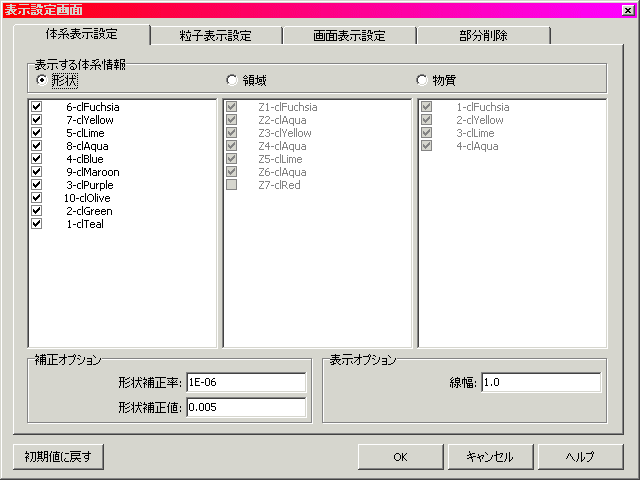
[初期値に戻す]
入力データを全て初期値に戻します。
[OK]
入力データを全て有効にしてメイン画面に戻ります。
[キャンセル]
入力データを全て無効にしてメイン画面に戻ります。
[ヘルプ]
このヘルプを表示します。
[タブ]
データの入力画面は項目毎にタブで管理されており、タブで画面を切り替えることができます。本画面には以下のタブがあります。
体系の表示に関する設定を行います。
[表示する体系情報]
本ソフトでは表示する体系のレベルが以下の三つから選択できます。表示する体系レベルを変更するには枠内の項目内から表示したい体系レベルを選択します。また、各表示項目の下にあるリスト内に現在表示しているデータの一覧が表示されるのでチェックをクリックするとデータ毎の表示/非表示を切り換えられます。
<形状>
形状毎に表示する。
<領域>
領域毎に表示する。(形状を組み合わせたもの)
注)ただし、物質番号が0の領域はリストアップはされますが実際に表示することはできません。(チェックできない)
<物質>
物質毎に表示する。(同物質を使用する領域をまとめたもの)
注)ただし、物質番号が0はリストアップされません。
また、リスト内でマウスの右クリックをすると、下図のようなポップアップメニューが表示されます。
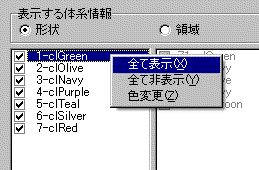
[全て表示]
リスト内の項目を全てチェックします。
[全て非表示]
リスト内の項目のチェックを全てはずします。
[色変更]
リスト内の項目の表示色を変更します。変更する項目を選択(Ctrlキーを押していると複数項目の選択が可能になります)してメニューをクリックすると色選択用ダイアログボックスが表示されますので変更する色を選択してください。正常に選択されるとリスト内の色識別コードが選択したものに変更されます。注)このとき先に項目を左クリックで選択しておかないとエラーになります。
[表示オプション]
<線幅>
線表示した場合に体系を描画する線の太さを決定します。線幅は 1ピクセル×線幅 となります。(デフォルトは1.0)
[補正オプション]
領域を作成する際、下図のように重なった面が削除されない場合があります。そこで表示用に削除する側の形状を少し大きく補正し正しい領域を表示できるようにします。(入力データでは考慮する必要はありません)。
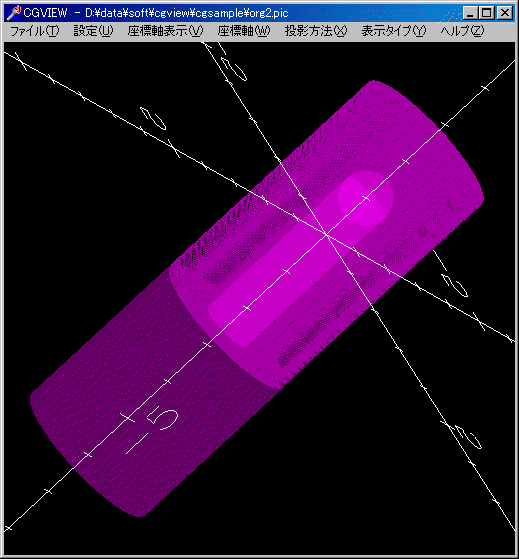
以下の式で削除する側の寸法を補正します。
補正後の寸法=補正前寸法+補正前寸法*形状補正率+形状補正値
<形状補正率>
寸法に対しての割合で補正量を決める(デフォルト1E-6)
<形状補正値>
直接補正量を指定(デフォルト0.005)
補正後の領域は下図のように表示される
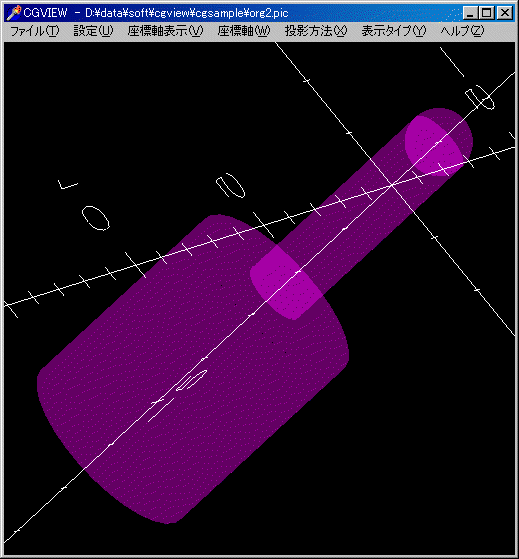
粒子の飛跡表示に関する設定を行います。
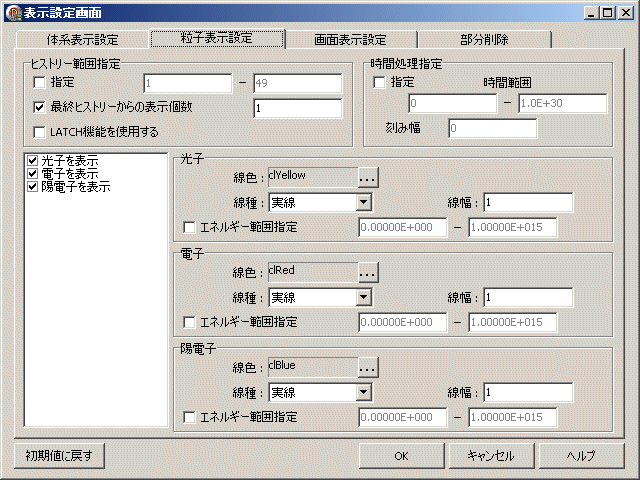
[ヒストリー範囲指定]
ヒストリー範囲を指定することで範囲内の粒子のみ表示することができます。指定方法には以下の2通りがあります。どちらもチェックされない場合は全てのヒストリーを表示します。
[指定]
[指定]をチェックした場合はヒストリーの範囲を番号で直接指定します。範囲指定するには[指定]チェックボックスの横にあるテキストボックスに範囲の下限値と上限値を入力します。ボックスが空白の場合は下限値に最小ヒストリー番号、上限値に最大ヒストリー番号が割り当てられます。
[最終ヒストリーからの表示個数]
[最終ヒストリーからの表示個数]をチェックした場合は最終ヒストリーからの粒子個数を指定して範囲を設定します。入力値が1の場合は最終ヒストリー番号のみ表示されます。(デフォルトは1)
また、LATCH機能として[LATCH機能を使用する]をチェックするとLATCH機能が有効になり、軌跡ファイルでLATCHを-1に設定したヒストリーの粒子を表示しないようにします。チェックをはずすとLATCH機能は無効になります。
[表示する粒子の指定]
本ソフトで表示できる粒子の種類は以下に示す三つです。図中リストボックス内に表示されている各項目のチェックをすると、粒子を表示します。表示しない場合は、粒子のチェックをはずします。
光子(γ、x) 電子(e-) 陽電子(e+)
[線色]
各粒子の線色を変更します。光子の線色を変更するには図中の光子枠内の線種ボタンをクリックします。クリックすると色選択用ダイアログボックスが表示されますので変更する色を選択してください。正常に選択されるとボックス内の色識別コードが選択したものに変更されます。電子、陽電子についても各枠内のボタンで同様に行えます。
[線種]
各粒子の線種を変更できます。線種の種類はプルダウンメニュー[実線、破線、一点鎖線、二点鎖線]の中から選択します。(デフォルトは実線)
[線幅]
基本になる粒子の線幅を設定する。デフォルトは1。通常の線は1ピクセルで表示しているので線幅を変更すると1×線幅ピクセルで表示される。図中のテキストボックス内に正の整数で入力。軌跡ファイル内で粒子のWEIGHTが1以外に設定されている場合はWEIGHT×線幅ピクセルになります。
[エネルギー範囲指定]
図内の各粒子の枠内にある[エネルギー範囲指定]をチェックすると、運動エネルギー範囲を指定できます。指定すると運動エネルギー範囲内の粒子のみ表示されます。チェックをはずすと運動エネルギー範囲を指定しません。範囲指定するには運動エネルギー範囲枠内のテキストボックスに範囲の下限値と上限値を入力します。ボックスが空白の場合は下限値に0、上限値に1e15が割り当てられます。単位は[MeV]。
[[時間処理指定]
時間処理指定を行うことで、粒子の動画表示を行うことができる。だたし、ファイルの設定にTIMEオプションのある場合のみ有効である。
[指定]
[指定]をチェックした場合には時間範囲と刻み幅を入力します。
[時間範囲]
動画処理を行う粒子の生存時間範囲を指定します。単位はファイル記述の単位になります。
[刻み幅]
絶対値で、1画面に表示する粒子の生存時間の幅を指定します。負数の場合には、開始時間は[時間範囲]の開始生存時間に固定されます。単位はファイル記述の単位になります。
背景色やタイトル、座標軸に関する設定を行います。
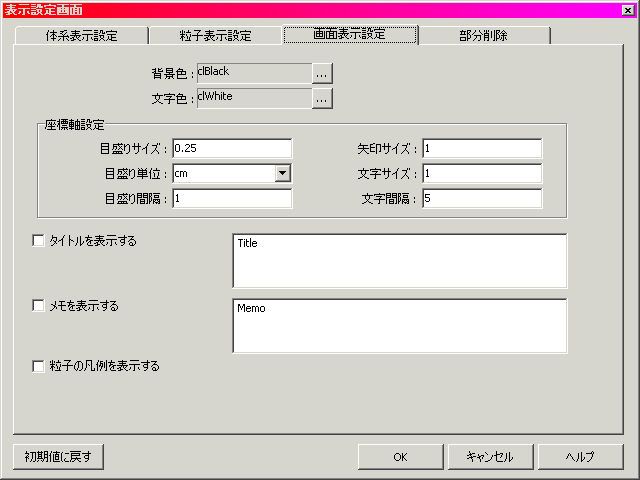
[背景色]
画面の背景色を変更します。背景色の右にある[...]ボタンをクリックします。クリックすると色選択用ダイアログボックスが表示されますので変更する色を選択してください。正常に選択されるとボックス内の色識別コードが選択したものに変更されます。
[文字色]
座標軸、タイトル、メモ、凡例の色を変更します。文字色の右にある[...]ボタンをクリックします。クリックすると色選択用ダイアログボックスが表示されますので変更する色を選択してください。正常に選択されるとボックス内の色識別コードが選択したものに変更されます。
[座標軸の設定]
< 目盛りサイズ > 軸に表示される目盛線の寸法を目盛り単位で指定します。(デフォルトは0.25)
< 目盛り単位 > 表示する座標軸の目盛り単位をプルダウンメニュー[mm,cm,m,km]から選択します。(デフォルトはcm)
< 目盛り間隔 > 目盛線の間隔を目盛り単位で指定します。(デフォルトは1)
< 矢印サイズ > 軸に表示される矢印の大きさを目盛り単位で指定します。(デフォルトは1)
< 文字サイズ > 目盛りラベル文字の大きさを目盛り単位で指定します。(デフォルトは1)
< 文字間隔 > 目盛りラベル文字を表示する間隔を目盛り単位で指定します。(デフォルトは5)
[タイトルを表示する]
画面上にタイトルを表示します。設定画面内の[タイトルを表示する]をチェックします。チェックをすると画面上に下図のようなタイトルが表示されます。タイトルの内容は後ろに続くエディター内に入力します。また、画面内で左クリックしたまま移動させることができます。
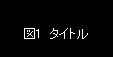
[メモを表示する]
画面上にメモを表示します。設定画面内の[メモを表示する]をチェックします。チェックをすると画面上に下図のようなタイトルが表示されます。タイトルの内容は後ろに続くエディター内に入力します。また、画面内で左クリックしたまま移動させることができます。

[粒子の凡例を表示する]
画面上に下図のような凡例を表示します。表示される内容はヒストリー範囲の番号、各粒子の色と線種です。枠内の上下ボタンで表示するヒストリーを変更できます。このボタンは範囲指定で粒子を表示しているときのみ有効になります。移動量は指定範囲を1ブロックとして次の粒子を表示します。
(例)範囲が11-11(1粒子のみ表示)の場合は 12-12、13-13...と移動します。 範囲が11-15(5粒子を1ブロックとする)の場合は16-20、21-25...と移動します。
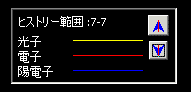
表示体系の断面図や内部を見たい場合に使用し、体系の一部を削除して表示出来ます。
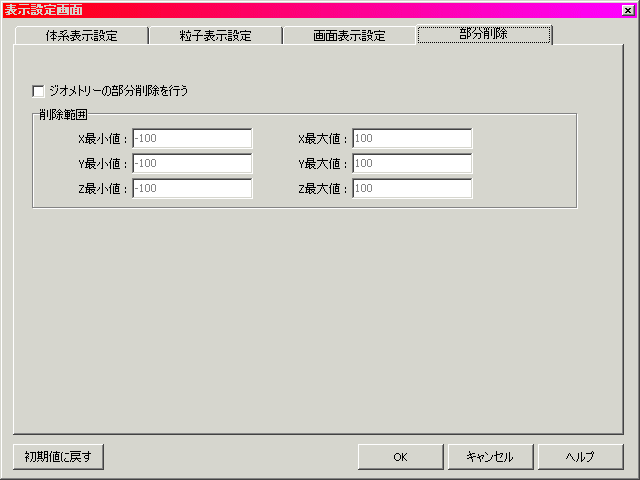
[ジオメトリーの部分削除を行う]をチェックすると、体系の一部を削除して表示します。削除する部分の設定は[削除範囲]枠内にて行います。[削除範囲]枠内にある項目に数値を入力すると仮想のボックスを作成し、その範囲に入る形状部分を非表示にします。入力する項目の意味は以下の通りです。単位は[cm]
< X最小値 > X方向の最小値(空白の場合はデータから最小値を決定します)
< X最大値 > X方向の最大値(空白の場合はデータから最大値を決定します)
< Y最小値 > Y方向の最小値(空白の場合はデータから最小値を決定します)
< Y最大値 > Y方向の最大値(空白の場合はデータから最大値を決定します)
< Z最小値 > Z方向の最小値(空白の場合はデータから最小値を決定します)
< Z最大値 > Z方向の最大値(空白の場合はデータから最大値を決定します)